guia act emp reg gral
Anuncio
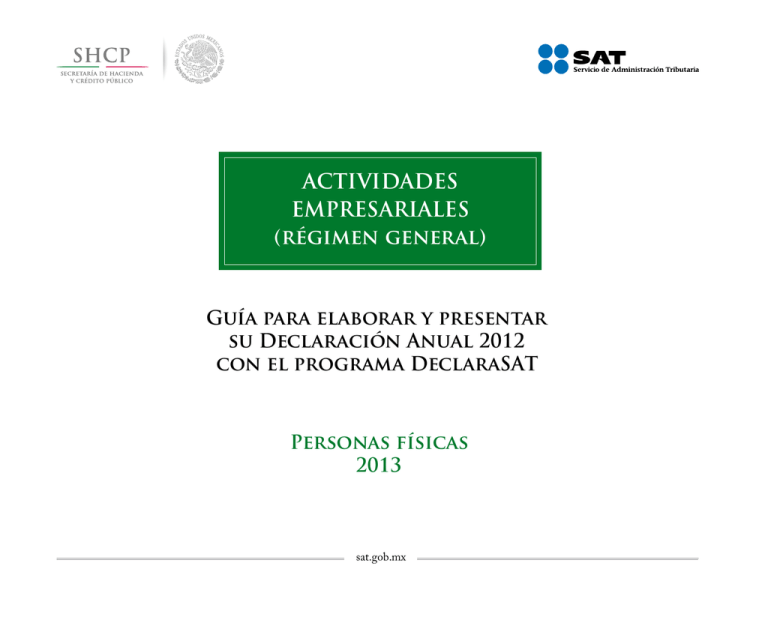
ACTIVIDADES EMPRESARIALES (régimen general) Guía para elaborar y presentar su Declaración Anual 2012 con el programa DeclaraSAT Personas físicas 2013 sat.gob.mx ÍNDICE Información general 5 ◗ Cuándo se presenta la Declaración Anual 2012 5 ◗ Qué impuestos debe declarar 5 ◗ Qué necesita para elaborarla y presentar la Declaración Anual 2012 5 ◗ Qué ingresos debe considerar por realizar actividades empresariales 6 ◗ Qué gastos puede deducir por realizar actividades empresariales 7 ◗ Qué gastos personales y estímulos fiscales puede deducir ◗ Dónde debe presentar la Declaración Anual 10 ◗ Cómo pagar cuando la declaración resulte con impuesto a cargo 10 Caso práctico 8 10 ◗ Paso 1. Ingrese a la Declaración automática (en línea) o instale el programa DeclaraSAT en su equipo 13 ◗ Paso 2. Capture sus datos 14 ◗ Paso 3. Capture sus cantidades 15 ◗ Paso 4. Capture las retenciones del ISR e IVA 22 ◗ Paso 5. Capture los pagos por servicios seducativos (colegiaturas) 23 ◗ Paso 6. Capture sus deducciones personales ◗ Paso 7. Capture el impuesto a los depósitos en efectivo (IDE) ◗ Paso 8. Capture el impuesto empresarial a tasa única (IETU) ◗ Paso 9. Capture los datos complementarios ◗ Paso 10. Capture la información del impuesto al valor agregado (IVA) ◗ Paso 11. Detalle de cálculo ◗ Paso 12. Genere el archivo para enviar su Declaración Anual ◗ Paso 13. Envíe su Declaración Anual por internet ◗ Paso 14. Si tiene impuesto a cargo, realice el pago 26 25 28 32 35 35 38 39 41 Personas física Actividades Empresariales (régimen General) Información general Esta guía está dirigida a las personas físicas que solo obtengan ingresos por actividades empresariales y que tributen en el título IV, capítulo II, sección I, de la Ley del Impuesto sobre la Renta (Régimen General). Cuándo se presenta la Declaración Anual 2012 En abril de 2013; sin embargo, puede presentarse desde febrero o marzo. Cuando se haga en estos meses, se considerará presentada el 1 de abril de 2013. Qué impuestos debe declarar 4 Impuesto sobre la renta (ISR). 4 Impuesto empresarial a tasa única (IETU). 4 Impuesto al valor agregado (IVA). No se hace cálculo anual, sólo se presenta información de los pagos mensuales. Sin embargo, no se tiene que presentar cuando por todos los meses de 2012 presentó la Declaración Informativa de Operaciones con Terceros (DIOT). Qué necesita para elaborar y presentar la Declaración Anual 4 Declaración automática en línea o programa DeclaraSAT 2013 que lo obtiene en el Portal de internet del SAT y debe instalarlo en su computadora, o la Declaración automática versión 2013 en línea. No requiere de instalación, ya que funciona en línea desde el portal de internet del SAT. 4 En su caso, la constancia de pagos y retenciones del ISR e IVA. 4 Clave de Identificación Electrónica Confidencial (CIEC) o Firma Electrónica Avanzada (Fiel) vigente para enviar la Declaración Anual por internet. La Fiel es obligatoria cuando obtenga saldo a favor en el ISR igual o mayor a 13,970 pesos y solicite su devolución. Declaración Anual 2012 5 Guía para elaborar y presentar su Declaración Anual 2012 con el programa DeclaraSAT 4 Clave bancaria estandarizada (Clabe) a 18 dígitos que le proporcionan los bancos en los estados de cuenta, la cual debe ser única, estar activa y a nombre del contribuyente, para que se le efectúe el depósito de su devolución si le resulta saldo a favor en el ISR. 4 Estados financieros. 4 Estados de cuenta bancarios. 4 Registros contables, papeles de trabajo y cualquier otro documento que le permita identificar sus operaciones, actos o actividades, de acuerdo con lo que establecen las disposiciones fiscales. 4 Pagos o declaraciones que haya efectuado durante 2012 del ISR, IETU e IVA. 4 Comprobantes de los gastos e inversiones efectuados para el desarrollo de su actividad que reúnan los requisitos fiscales. 4 Comprobantes de gastos personales (deducciones personales), facturas y recibos de honorarios que reúnan los requisitos fiscales y que correspondan a 2012. 4 Comprobantes de los pagos por servicios educativos (colegiaturas) efectuados durante 2012. 4 Equipo de cómputo para ingresar a la Declaración automática o instalar el DeclaraSAT y contar con servicio de internet para enviar su declaración. Qué ingresos debe considerar por realizar actividades empresariales Entre otros, los siguientes: 4 Los ingresos efectivamente cobrados durante 2012 por las actividades empresariales que realice. 4 Los derivados de condonaciones o quitas de deuda relacionadas con las actividades empresariales. 4 Los que provengan de enajenación de cuentas y documentos por cobrar relacionados con las actividades empresariales. 6 Personas física Actividades Empresariales (régimen General) 4 Las cantidades recuperadas por seguros o fianzas o responsabilidades a cargo de terceros correspondientes a dichas actividades. 4 Los intereses cobrados derivados de las actividades empresariales sin ajuste alguno. Qué gastos puede deducir por realizar actividades empresariales Los gastos e inversiones indispensables para llevar a cabo su actividad, efectivamente pagado en 2012 siempre que tenga los comprobantes con todos los requisitos fiscales (facturas o recibos). Por ejemplo: 4 Devoluciones, descuentos o bonificaciones. 4 Compras de mercancías, materias primas, productos semiterminados o terminados, que utilicen para prestar servicios, para fabricar bienes o para enajenarlos. 4 Gastos en general como son; renta de locales, pago de luz, teléfono y agua que utilicen para su actividad, papelería y artículos de escritorio, sueldos y prestaciones de sus trabajadores, entre otros. 4 Cuotas pagadas por los patrones al Instituto Mexicano del Seguro Social, incluso cuando éstas sean a cargo de sus trabajadores. 4 Los gastos por pago de salarios y aportaciones de seguridad social no son deducibles para calcular el IETU. 4 Intereses pagados derivados de la actividad empresarial, sin ajuste alguno, y los que se generen por capitales tomados en préstamo. 4 Pagos efectuados por el impuesto local sobre los ingresos por actividades empresariales. 4 Inversiones en activos fijos; equipo de cómputo, equipo de oficina, construcciones y equipo de transporte, las cuales se deducen en el porcentaje anual que les corresponda. En el caso de automóviles, los puede deducir aplicando el porcentaje anual, siempre que considere como valor máximo de adquisición la cantidad de 175,000 pesos. Cuando el valor de adquisición haya sido inferior a 175,000 pesos considere lo que le haya costado. Declaración Anual 2012 7 Guía para elaborar y presentar su Declaración Anual 2012 con el programa DeclaraSAT Qué gastos personales y estímulos fiscales puede deducir 4 Pagos por honorarios médicos, dentales, de enfermeras y gastos hospitalarios, incluyendo el alquiler o compra de aparatos para rehabilitación, prótesis,1 análisis y estudios clínicos. análisis y estudios clínicos. 4 Gastos funerarios. Se puede deducir hasta un salario mínimo anual de su área geográfica. 4 Primas por seguros de gastos médicos. Los gastos anteriores sólo serán deducibles si se pagaron a instituciones o a personas que residan en México, y sean para usted, su cónyuge, concubino/a, hijos, nietos, padres o abuelos, siempre que estas personas no hayan percibido ingresos iguales o mayores a un salario mínimo general de su área geográfica, elevado al año.2 4 Intereses reales pagados en 2012, por créditos hipotecarios para su casa habitación, contratados con el sistema financiero, Fovissste o Infonavit, entre otros organismos públicos, siempre que el monto del crédito no exceda de un millón quinientas mil unidades de inversión. 4 Donativos no onerosos ni remunerativos (gratuitos). El monto que se deduzca no debe exceder de 7% de los ingresos acumulables que sirvieron de base para calcular el ISR en el 2011 antes de aplicar las deducciones personales. 4 Transporte escolar de sus hijos o nietos, siempre que sea obligatorio o cuando se incluya en la colegiatura para todos los alumnos y se señale por separado en el comprobante. 4 El importe de los depósitos en las cuentas personales especiales para el ahorro, pagos de primas de contratos de seguro que tengan como base planes de pensiones relacionados con la edad, jubilación o retiro, así como la adquisición de acciones de sociedades de inversión. El monto que puede deducir por estos conceptos no debe exceder de 152,000 pesos. 4 Aportaciones a la subcuenta de aportaciones complementarias de retiro o a las cuentas de planes personales, así como las aportaciones a la subcuenta de aportaciones voluntarias, siempre que en este último caso dichas aportaciones cumplan con el requisito de permanencia para los planes de retiro. El monto máximo de esta deducción es de 10% de los ingresos acumulables y que no excedan de cinco salarios mínimos generales de su área geográfica, elevados al año.3 1 Incluye la compra de lentes ópticos graduados para corregir defectos visuales, hasta por un monto de 2,500 pesos, siempre y cuando se describan las características en el comprobante o se cuente con diagnóstico de un oftalmólogo u optometrista. 2 Para el área geográfica A: 22,812.78 pesos; para el área geográfica B: 21,623.28 pesos. 3 Para el área geográfica A: 114,063.90 pesos; para el área B: 108,116.40 pesos. Personas física Actividades Empresariales (régimen General) 4 Pagos por servicios educativos (colegiaturas) de educación básica y media superior, efectuados por el contribuyente para sí, para su cónyuge o para la persona con quien viva en concubinato y para sus ascendientes o descendientes en línea recta, siempre que estas personas no perciban durante el año ingresos iguales o mayores a un salario mínimo general anual de su área geográfica y se cumpla lo siguiente: 4 Que los pagos se realicen a instituciones educativas privadas residentes en el país. 4 Que tengan autorización o reconocimiento de validez oficial de estudios. 4 Que los pagos sean para cubrir sólo los servicios de enseñanza (colegiaturas) de acuerdo con los programas y planes de estudio. 4 Los pagos se realicen con cheque nominativo del contribuyente, traspasos de cuentas, tarjeta de crédito, de débito o de servicios. Las instituciones educativas deben separar en el comprobante fiscal el monto por concepto de enseñanza (colegiatura) y además de todos los requisitos fiscales, contener la CURP del alumno. La cantidad que se puede disminuir por cada alumno no debe exceder: Nivel educativo Límite anual de deducción ($) Preescolar 14,200 Primaria 12,900 Secundaria 19,900 Profesional técnico 17,100 Bachillerato o su equivalente 24,500 Declaración Anual 2012 9 Guía para elaborar y presentar su Declaración Anual 2012 con el programa DeclaraSAT Dónde debe presentar la Declaración Anual Se presenta por internet a través del Portal del SAT, como se indica más adelante en esta guía. En caso que no le resulte impuesto a cargo, con el sólo envío de la declaración concluye con el procedimiento y cumplimiento de su obligación. Cómo pagar cuando la declaración resulte con impuesto a cargo Si en su Declaración Anual le resulta impuesto a cargo, después de enviarla por internet debe efectuar el pago conforme a lo siguiente: 4 Si sus ingresos en el año anterior fueron iguales o mayores a 2’421,720 pesos debe realizar el pago mediante transferencia electrónica de fondos en el Portal de internet del banco en donde tenga su cuenta. Si determina IETU a cargo o requiere acreditar IDE, podrá efectuar el pago en ventanilla bancaria con la hoja de ayuda que emite la Declaración automática o el DeclaraSAT. 4 Si sus ingresos del año anterior fueron inferiores a 2’421,720 pesos debe realizar el pago en ventanilla bancaria, con la hoja de ayuda que genera la Declaración automática o el programa DeclaraSAT. Opcionalmente, puede pagar mediante transferencia electrónica de fondos. Caso práctico 10 Personas física Actividades Empresariales (régimen General) Declaración Anual 2012 11 Guía para elaborar y presentar su Declaración Anual 2012 con el programa DeclaraSAT 12 Personas física Actividades Empresariales (régimen General) Paso 1: Ingrese a la Declaración automática (en línea) o instale el programa DeclaraSAT en su equipo Para utilizar o instalar los programas citados debe tener una computadora con las siguientes características: 4Sistema operativo Windows a partir de la versión 95. 4Memoria RAM: Mínimo 256 MB; 50 MB de espacio libre en su disco duro. 4Monitor VGA o superior (configurado a 800 x 600 pixeles). 4Mouse o dispositivo de señalamiento. 4Versión mínima de navegadores: Microsoft Internet Explorer 5.5, SP1 o Netscape 7.1. 4Versión mínima requerida de la máquina virtual de Java: 1.4.2 (disponible en el Portal de internet del SAT). Para utilizar la Declaración automática o versión en línea no requiere instalarla en su computadora, solo ingrese desde el portal de internet del SAT, luego a Oficina Virtual: Personas físicas: Declaración Anual: Declaración automática y capture su RFC y CIEC o Fiel vigente. Si utiliza esta versión, cuando no pueda concluir su declaración en una sola sesión, puede guardar la información en el sistema hasta por tres días. También puede utilizar el programa DeclaraSAT, que se obtiene en el portal de internet del SAT, Información y Servicios: Software, el cual se debe descargar e instalar en su computadora. Para efectos de este ejemplo utilizaremos el programa DeclaraSAT. Declaración Anual 2012 13 Guía para elaborar y presentar su Declaración Anual 2012 con el programa DeclaraSAT Paso 2: Capture sus datos En la siguiente pantalla dé clic en Datos Contribuyente para iniciar con la captura de su información. El programa cuenta con las siguientes opciones, elija la que desee dando clic. 4Cálculo automático de impuestos. En esta opción usted captura sus ingresos, deducciones, etcétera, y el programa calcula los impuestos anuales de manera automática. 4Captura sin cálculo automático de impuestos. Para utilizar esta opción debe determinar previamente los impuestos manualmente, ya que el sistema no hace el cálculo. Esta opción la utilizan generalmente especialistas en esta materia. Para desarrollar nuestro ejemplo consideraremos la opción con Cálculo automático de impuestos. En la siguiente pantalla, capture los datos personales que se solicitan, incluido el domicilio y los datos del representante legal en caso de tenerlo, tal y como están registrados ante el RFC del SAT: En el Régimen fiscal las personas que estén inscritas en el régimen de Actividades Empresariales4 deben seleccionar los siguientes campos: Actividades empresariales y Profesionales; Activs. Emprs. y Profes., IETU e IVA. No están obligados a 4 Si tiene duda sobre cuál es su régimen y los impuestos que debe aclarar puede verificarlo ingresando con su CIEC a la sección Mi portal, en el portal de internet del SAT. Personas física Actividades Empresariales (régimen General) presentar la información de IVA quienes hayan presentado la Declaración Informativa de Operaciones con Terceros. (DIOT) por todos los meses de 2012, en este caso no se debe seleccionar IVA. Si durante 2012 le recaudaron el impuesto a los depósitos en efectivo (IDE), también debe seleccionarlo (para efectos de este ejemplo no se tiene IDE recaudado). Para modificar algún dato, dé doble clic en el registro y posicione el cursor en el campo deseado para realizar la modificación correspondiente. Para guardar su información dé clic en Salvar. Para borrar un registro, selecciónelo y se activará Eliminar, dé clic. Si la captura que realizó es innecesaria dé clic en Deshacer. Paso 3: Capture sus cantidades En la siguiente pantalla, dé clic en Declaración Anual para capturar los conceptos de su declaración de impuestos. Se muestran los conceptos que debe capturar de acuerdo con el régimen e impuestos que seleccionó. Inicie la captura en Actividades Empresariales y Profesionales. Declaración Anual 2012 15 Guía para elaborar y presentar su Declaración Anual 2012 con el programa DeclaraSAT Capture el Estado de posición financiera Capture los campos correspondientes a su estado de posición financiera al 31 de diciembre de 2012 como a continuación se indica: 4 De la A a la P capture el valor de sus activos de acuerdo con su estado de posición financiera. En caso de depreciación y amortización el programa antepone el signo (–). 4 De la R a la T capture el valor de sus pasivos de acuerdo con su estado de posición financiera. 4 V capture el valor de su Capital de acuerdo con su estado de posición financiera. 4 W capture las Utilidades acumuladas de ejercicios anteriores, si es que existen. 4 X, Y y Z capture la Utilidad o pérdida del ejercicio según resultados y en su caso, las pérdidas acumuladas que tuviera. 4 AA capture el monto correspondiente a la Actualización del capital (en su caso). 4 BB capture el monto de Otras cuentas de capital (en su caso). 16 Al concluir con la captura dé clic en Inversiones. Personas física Actividades Empresariales (régimen General) Capture sus inversiones En la siguiente pantalla capture la información de las inversiones conforme se solicita en las tres columnas: I. Deducción fiscal en el ejercicio. II. Deducción inmediata en el ejercicio. III.Adquisiciones en el ejercicio. Utilice las columnas que le sean aplicables de acuerdo con las operaciones que haya realizado en el ejercicio relacionado con sus inversiones. Para efectos del ejemplo, sólo se utiliza la columna I. Deducción fiscal en el ejercicio, misma que se capturará de la siguiente manera: 4 Campos de la a a la i, capture el importe de la deducción fiscal (depreciación actualizada) que le corresponde aplicar en 2012 según el tipo de inversión o inversiones que haya realizado. La cantidad capturada debe corresponder al porcentaje de deducción que se aplica sobre el monto original de la inversión. Módulo opcional Cálculo de Deducción de Inversiones. Es una ayuda que sirve para que usted obtenga de manera automática la deducción por cada una de las inversiones que desee, a partir del año en que comenzó a usar el bien o del año siguiente, considerando si prescindió del mismo durante el ejercicio. Declaración Anual 2012 17 Guía para elaborar y presentar su Declaración Anual 2012 con el programa DeclaraSAT Los resultados que obtenga en este apartado por concepto de deducción de inversiones los podrá transferir a la declaración en los renglones correspondientes. Si usted ya tiene los resultados de la deducción de inversiones, puede realizar la captura manual, sin necesidad de usar esta ayuda. Al concluir con la captura dé clic en Ingresos. Capture sus ingresos En la siguiente pantalla desglosará el monto de los ingresos que obtuvo por cada uno de los conceptos para efectos fiscales. 4 Campos de la A a la H, capture los ingresos para efectos fiscales que tiene registrados en sus libros. 4 Campo E, sólo se debe capturar para ejercicios de 2001 y anteriores. Concluida la captura, dé clic en Egresos. Capture sus egresos Capture los datos solicitados como a continuación se indica: 4 Campos de la J a la RR, capture los egresos registrados en sus libros para efectos fiscales y que tiene derecho a deducir conforme a las disposiciones fiscales. 18 Personas física Actividades Empresariales (régimen General) 4 Campo N corresponde a información que se captura en el apartado de inversiones y representa el total de deducciones capturadas en el campo j de dicho apartado, que de manera automática se refleja en este campo. Es necesario que estas cantidades coincidan con los importes que se aplicaron para calcular sus pagos provisionales del ISR de 2012. 4 Campo FF sólo se debe capturar para ejercicios de 2001 y anteriores. Al concluir con la captura, dé clic en Resultados. Declaración Anual 2012 19 Guía para elaborar y presentar su Declaración Anual 2012 con el programa DeclaraSAT Capture sus resultados Capture los datos solicitados como a continuación se indica: 4 Campos TT y UU que corresponden a la Utilidad o pérdida fiscal del ejercicio, respectivamente, el programa los calcula de manera automática, dichas cantidades son el resultado o diferencia de los datos asentados en los apartados de Ingresos y Egresos. 4 Campo W capture, en su caso; la PTU pagada en el ejercicio y el programa de manera automática la restará de la utilidad fiscal, campo TT para obtener la Diferencia (utilidad), campo WW. 4 Campo YY en su caso, debe capturar la Pérdidas de ejercicios anteriores aplicadas en el ejercicio y sin exceder de la Diferencia (utilidad) campo WW; esta cantidad el sistema la resta de manera automática de la utilidad fiscal para obtener la Utilidad gravable acumulable, campo ZZ. Módulo opcional Amortización de Pérdidas Fiscales. Es una ayuda para obtener de manera automática la pérdida actualizada de años anteriores, que amortizó en sus pagos mensuales de 2012 y que debe reflejar en esta declaración, así como el remanente pendiente de amortizar. Si ya cuenta con los resultados de la pérdida que se amortiza, así como el remanente correspondiente, puede capturarlos manualmente en los renglones correspondientes sin necesidad de utilizar esta ayuda. Al concluir con la captura dé clic en Reducción de ISR. 20 Personas física Actividades Empresariales (régimen General) El apartado Reducción de ISR, sólo es aplicable para contribuyentes del sector primario (actividades agrícolas, ganaderas, silvícolas o de pesca) por lo que, si no pertenece a este sector, para continuar con la captura de su información, dé clic en Datos informativos. Capture los datos informativos Capture los datos solicitados como a continuación se indica: 4 Campo A1. Inventario inicial. Capture el valor de su inventario a la fecha de inicio del ejercicio fiscal, ya sea al 1 de enero del año de que se trate o bien desde la fecha en que inicie operaciones, según sea el caso. Cuando se haya presentado Declaración Anual por un ejercicio anterior al que declara, el inventario al inicio debe coincidir con el señalado como inventario final en la declaración anterior. 4 Campo B1. Inventario final. Capture el valor de su inventario a la fecha de conclusión del ejercicio fiscal, ya sea al 31 de diciembre del año de que se trate o bien a la fecha en que concluya, cuando deje de realizar operaciones antes de esa fecha, según sea el caso. Declaración Anual 2012 21 Guía para elaborar y presentar su Declaración Anual 2012 con el programa DeclaraSAT En el apartado Cifras al cierre del ejercicio capture la información que se le solicita en cada uno de los campos conforme a lo siguiente: 4 Campo C1, capture la PTU por distribuir del ejercicio, que debe ser de 10% de la utilidad gravable más las utilidades no reclamadas en el año anterior. 4 Campo D1, capture las Pérdidas fiscales de ejercicios anteriores pendientes de amortizar, actualizadas. 4 Campo E1. ISR causado en exceso del Impac en los tres ejercicios anteriores pendiente de aplicar, capture, en su caso, la diferencia en que el ISR exceda al impuesto al activo en los tres ejercicios anteriores, pendientes de aplicar, conforme al artículo 9, segundo párrafo, de la Ley del Impuesto al Activo. Paso 4: Capture las retenciones del ISR e IVA En la pantalla principal dé clic en Retenciones. Si no le hicieron ninguna retención de ISR o IVA durante 2012, como sucede con el presente ejemplo, continúe con el paso 5 de esta guía. 22 Concluida la captura de sus cantidades, dé clic en Salvar y el programa lo llevará a la pantalla principal. Personas física Actividades Empresariales (régimen General) En esta pantalla capture los datos y montos solicitados, como: 4 Seleccione Actividades Empresariales. 4 Monto de los ingresos pagados. Es la cantidad que le hayan pagado las personas morales, cuando a su vez, le efectuaron retenciones durante 2012. 4 ISR retenido. Capture la cantidad que, en su caso, le hayan retenido por este concepto las personas morales. 4 IVA retenido. Capture la cantidad que, en su caso, le hayan retenido por este concepto las personas morales. 4 RFC, de la empresa que le hizo las retenciones a 12 dígitos. Deje un espacio al inicio de la captura. Al concluir dé clic en Salvar y en su caso, capture los datos de otros retenedores que tenga, luego en Salir para regresar a la pantalla principal. Paso 5: Capture los pagos por servicios educativos (colegiaturas) En la pantalla principal dé clic en Pagos por servicios educativos (colegiaturas). Si durante 2012 no realizó pagos por este concepto, continúe con el paso 6 de esta guía. Declaración Anual 2012 23 Guía para elaborar y presentar su Declaración Anual 2012 con el programa DeclaraSAT En esta pantalla capture los montos o datos solicitados: 4 Señale quien es el beneficiario de los servicios educativos. Dé clic en el recuadro correspondiente, según quién haya sido el beneficiario del estímulo. 4 CURP del beneficiario de los servicios a 18 dígitos. Al salvar la información se abre una pantalla en blanco para que en caso de tener más beneficiarios, realice la captura correspondiente. Al concluir con la captura de todos los beneficiarios, dé clic en Captura de pagos. En la siguiente pantalla, capture los datos y cantidades que se solicitan en los campos: 4 Dé doble clic en la flecha que se encuentra en la parte superior izquierda del beneficiario del cual va a capturar sus datos. 4 Seleccione el Nivel escolar del beneficiario. 4 Capture el RFC de la institución educativa; a trece dígitos tratándose de persona física y a 12 dígitos de persona moral (deje un espacio antes de iniciar con su captura). 4 Monto de estímulo aplicable pagado de acuerdo con sus comprobantes que tengan requisitos fiscales y sin que la cantidad anual capturada rebase los límites anuales señalados en la sección de Información General. 24 Al concluir con la captura de su último beneficiario, después de Salvar dé clic en Salir y regrese a la pantalla principal. Personas física Actividades Empresariales (régimen General) Cuando el pago anual haya sido inferior a la cantidad a que tiene derecho por este estímulo, debe capturar únicamente la cantidad que haya pagado. Paso 6: Capture sus deducciones personales En la pantalla principal dé clic en Deducciones Personales. Si no cuenta con este tipo de deducciones, continúe con el paso 7 de esta guía. En la siguiente pantalla capture: 4 Concepto, seleccione con la flecha el tipo de deducción que va a efectuar. 4 El Monto, capture la cantidad conforme a su comprobante deducible. Si tiene varios comprobantes con el mismo RFC, sume las cantidades, cuando alguno contenga IVA, la cantidad que debe sumar y capturar es el total incluido el IVA. 4 RFC factura), capture el Registro Federal de Contribuyentes de la persona que expide la factura o recibo. Si la expide una persona moral, el RFC es de 12 dígitos y debe dejar un espacio antes de iniciar su captura. Al concluir la captura de un registro dé clic en Salvar y se abre una nueva pantalla para continuar, en su caso, con la captura de otras deducciones. Al concluir dé clic en Salvar, luego en Salir para regresar a la pantalla principal. Declaración Anual 2012 25 Guía para elaborar y presentar su Declaración Anual 2012 con el programa DeclaraSAT Paso 7. Capture el impuesto a los depósitos en efectivo (IDE) Si durante 2012 no tuvo depósitos en efectivo por los cuales le hayan efectuado retenciones del IDE; o bien, si no pagó dicho impuesto de manera directa (como sucede en este ejemplo) continúe con el paso 8 de esta guía. De lo contrario, en la pantalla principal dé clic en Impuesto a los Depósitos en Efectivo. El IDE efectivamente pagado en 2012 se puede acreditar (restar) contra el impuesto sobre la renta que le resulte a cargo en su Declaración Anual, excepto el que ya se haya acreditado, se haya compensado, o bien se haya solicitado en devolución. Si durante 2012 las instituciones financieras (bancos) le recaudaron el IDE, o si lo pagó de manera directa, llene la siguiente pantalla, como se indica: 4 Monto del IDE anote el total del IDE que le hayan recaudado las instituciones citadas, así como el RFC de dicha institución. 4 Impuesto pagado directamente, no recaudado por la institución del sistema financiero, si es su caso dé clic en el recuadro de la izquierda y capture la cantidad pagada en el campo Monto del IDE. Al concluir la captura dé clic en Salvar, y en su caso capture los datos de otra institución financiera que le haya recaudado el IDE. Cuando concluya dé clic en Datos adicionales de IDE. 26 Personas física Actividades Empresariales (régimen General) Datos adicionales del IDE En el siguiente mensaje, dé clic en Aceptar: Si durante 2012, acreditó, compensó o solicitó la devolución del IDE debe capturar los campos correspondientes en la siguiente pantalla: 4Acreditamientos de IDE efectuados contra el ISR a cargo (propio): Este campo se llena si en 2012 presentó sus pagos provisionales a través de la Solución integral del servicio de Declaraciones y Pagos (pago referenciado) y, si acreditó el IDE contra el ISR propio en dichos pagos provisionales. 4Acreditamientos de IDE efectuados contra el ISR retenido a terceros. Sólo se llena si durante 2012 acreditó (restó) IDE contra ISR retenido por salarios. 4Compensaciones de IDE efectuadas durante el ejercicio. Este campo se llena si durante 2012 compensó el IDE contra contribuciones federales, como IVA, IEPS e IETU. 4Compensaciones de IDE efectuadas desde el inicio del siguiente ejercicio a la fecha de presentación de la declaración. Este campo se llena si realizó compensaciones del IDE durante el periodo de enero de 2012 a la fecha en que presente su declaración anual de 2012. 4Devoluciones de IDE solicitadas durante el ejercicio. Capture el importe de IDE que en su caso, haya solicitado en 2012. Declaración Anual 2012 27 Guía para elaborar y presentar su Declaración Anual 2012 con el programa DeclaraSAT 4Devoluciones de IDE solicitadas desde el inicio del siguiente ejercicio a la fecha de presentación de la declaración. Este campo se llena si solicitó devoluciones del IDE durante el periodo de enero de 2013 a la fecha en que presente su Declaración Anual de 2012. 4Otras disminuciones de IDE. Por algún otro concepto. Al concluir dé clic en Salvar y posteriormente en Salir. Paso 8. Capture el impuesto empresarial a tasa única (IETU) En la pantalla principal dé clic en Impuesto Empresarial a Tasa Única. Las personas que perciban ingresos por actividades empresariales deben presentar Declaración Anual del impuesto empresarial a tasa única (IETU). La información del Listado de conceptos que sirvió de base para calcular el impuesto empresarial a tasa única correspondiente al ejercicio 2012 se presenta en este apartado. 28 Personas física Actividades Empresariales (régimen General) En esta pantalla, capture en los campos afectos a su actividad, siempre que efectivamente se hayan percibido o pagado según se trate, de ingresos o erogaciones, sin incluir el IVA en ambos casos: 4 Ingresos por Enajenación de Bienes. Capture el monto de los ingresos percibidos durante 2012 por venta o enajenación de bienes sin incluir el IVA. Deben coincidir con los ingresos que haya declarado en sus pagos provisionales. 4 Otros Ingresos. Capture el monto de ingresos distintos de los conceptos anteriores. 4 Otros ingresos Exentos. Capture en su caso, el monto de ingresos exentos conforme al artículo 4 de la LIETU. 4 Erogaciones por adquisición de bienes. Capture el importe que haya pagado por la compra de bienes indispensables para realizar su actividad y sin incluir inversiones en activo fijo; como son equipo de cómputo, de oficina, automóvil, entre otros. 4 Erogaciones por servicios independientes. Capture el importe que haya pagado a prestadores de servicios independientes, indispensables para realizar su actividad. 4 Erogaciones por uso o goce temporal de bienes. Capture el importe de los pagos por concepto de renta de bienes muebles o inmuebles indispensables para realizar su actividad. 4 Deducción de inversiones (activo fijo). Capture el monto pagado por las inversiones realizadas durante 2012 (sin aplicar el porcentaje de depreciación) siempre que el bien se utilice solo en la actividad por la cual obtiene los ingresos. Al concluir con la captura, dé clic en Datos Informativos. Guía para elaborar y presentar su Declaración Anual 2012 con el programa DeclaraSAT 4 Contribuciones a cargo. Capture las contribuciones que haya pagado durante 2012, excepto IETU, ISR, IDE, IVA, IEPS ni las contribuciones de seguridad social. 4 Donativos. Capture el importe de los donativos realizados a personas autorizadas, con la limitante ya señalada para efectos del cálculo del ISR. 4 Otras deducciones autorizadas. Capture el importe de deducciones que procedan conforme a la Ley del IETU y que no haya capturado en los campos anteriores. Los pagos por salarios y las aportaciones de seguridad social no son deducibles para calcular este impuesto. Datos informativos En la siguiente pantalla capture, en su caso, los Datos Informativos por cada uno de los conceptos que en la misma se muestran, como son: 4Monto Total de Pagos por Sueldos y Salarios Gravados. Capture el monto total que haya pagado por sueldos y salarios gravados por el ISR, es decir, sin considerar los conceptos exentos para el ISR, correspondientes al ejercicio 2012. 4Monto Total de Aportaciones de Seguridad Social Patrones. Capture el monto total que haya pagado por aportaciones de seguridad social patronal, por el año 2012. 4Monto Total de Deducción Adicional por Inversiones Adquiridas de Septiembre a Diciembre de 2007. Sólo llenarán este campo quienes tengan derecho a este crédito fiscal. 30 Al concluir con la capturada dé clic en Regresar, y en la pantalla de Impuesto empresarial a tasa única dé clic en Acreditamientos. Personas física Actividades Empresariales (régimen General) Acreditamientos En la siguiente pantalla capture los acreditamientos que le correspondan como son: 4Crédito fiscal por deducciones mayores a los ingresos. Sólo se captura cuando en algún ejercicio anterior haya obtenido deducciones mayores a los ingresos y no haya aplicado este crédito en el cálculo del IETU; si es su caso capture el monto pendiente por acreditar o restar. Este crédito fiscal lo podrá actualizar con motivo del incremento de precios.5 4 Los campos Acreditamiento por sueldos y salarios gravados y Acreditamiento por aportaciones de seguridad social. Sólo se capturan si durante el 2012 realizó pagos por sueldos a trabajadores y, en su caso, si pagó aportaciones de seguridad social. 4Crédito fiscal por inversiones. Sólo se capturan los saldos pendientes por deducir de inversiones realizadas entre el 1 de enero de 1998 y el 31 de diciembre de 2007, que sean deducibles para el IETU. Si es su caso, capture el importe del crédito fiscal que le corresponda aplicar en 2012. Al concluir con la captura dé clic en ISR. 4Pagos provisionales del IETU. Capture la suma de los pagos provisionales del IETU de 2012. 5 Para conocer el procedimiento para actualizar el crédito fiscal por deducciones mayores a los ingresos, utilice nuestros servicios gratuitos que se señalan al final de esta guía. Declaración Anual 2012 31 Guía para elaborar y presentar su Declaración Anual 2012 con el programa DeclaraSAT 4Excedentes de pagos provisionales del IETU acreditados contra pagos provisionales del ISR del mismo periodo. Sólo se captura cuando los pagos provisionales del IETU por acreditar en el periodo hayan sido mayores al monto del pago provisional determinado de dicho impuesto en el mismo periodo y siempre que los contribuyentes hayan optado por acreditar el excedente contra el pago provisional del ISR a su cargo en el mismo periodo y hasta por el monto de este último impuesto. En esta pantalla capture los acreditamientos que correspondan de acuerdo con el supuesto en el que se encuentre, para el caso de nuestro ejemplo solo se tienen cantidades en el campo Pagos provisionales efectuados a la federación. Al concluir con la captura de todos sus acreditamientos, dé clic en Salvar y luego en Salir para regresar a la pantalla principal. Paso 9. Capture los datos complementarios En la pantalla principal dé clic en Datos Complementarios. 32 Personas física Actividades Empresariales (régimen General) El sistema abre la pantalla donde debe capturar: 4Fecha de pago o fecha de presentación de la declaración cuando no exista cantidad a cargo. Capture la fecha en que realizará el pago correspondiente o la fecha en que presentará su declaración cuando no exista cantidad a cargo o tenga saldo a favor. 4 Seleccione la opción Sí o No, según le corresponda, si está obligado a dictaminar sus estados financieros. Si selecciona, Al seleccionar Sí se activarán los siguientes campos: “Indique si opta conforme el primer párrafo del Art. 7.1., del decreto del 30 de marzo del 2012” “Indique si opta por presentar la información alternativa del dictamen conforme el segundo párrafo del Art. 7.1., del decreto del 30 de marzo del 2012”. Seleccione la opción que haya elegido marcando el recuadro Sí o No. 4En el rubro Datos informativos obligatorios, campos A, B y C (Préstamos recibidos, Premios y Donativos obtenidos). Se capturan cuando perciba ingresos por estos conceptos que en lo individual o en su conjunto excedan de 600,000 pesos. 4E y F (Ingresos exentos por enajenación de casa habitación del contribuyente e Ingresos exentos por herencias o legados). Sólo se capturan si el importe por dichos conceptos en lo individual o en su conjunto, excede de 500,000 pesos. 4 En los campos de la H a la N capture, en su caso, las cifras que correspondan a la deducción o estímulo que haya aplicado. Declaración Anual 2012 33 Guía para elaborar y presentar su Declaración Anual 2012 con el programa DeclaraSAT 4En el rubro Tipo de Declaración, seleccione: 4 Normal. Cuando se trate de la primera vez que presenta la Declaración Anual de 2012. 4 Complementaria. Cuando por el mismo 2012 ya haya presentado una o varias declaraciones para modificar datos o cifras. 4 Fecha de presentación de la declaración inmediata anterior y Número de operación o folio anterior. Sólo se capturan cuando presente declaración complementaria. En este caso, capture la fecha y el número o folio que le asignó el SAT en la última declaración que modifica. 4Monto pagado con anterioridad. Sólo se captura si presenta declaración complementaria. En este caso, capture la cantidad pagada en la declaración anterior en el impuesto correspondiente. En caso de que en la Declaración Anual determine un saldo a pagar y opte por compensar cantidades a su favor que tenga pendientes de años anteriores, dé clic en Cantidades a compensar, de lo contrario dé clic en Salvar y el programa lo regresará a la pantalla principal. 34 Personas física Actividades Empresariales (régimen General) Paso 10: Capture la información del impuesto al valor agregado (IVA) Si seleccionó IVA al llenar la sección de Datos del contribuyente, en la pantalla principal, dé clic en Información del IVA. En la pantalla correspondiente, capture los importes declarados en cada uno de sus pagos mensuales realizados en 2012. Si por error seleccionó este impuesto, debe regresar a la sección de Datos del Contribuyente y dar clic en el cuadro de IVA, para deshabilitarlo. Si usted es sujeto del IVA y presentó su DIOT durante todos los meses de 2012, no está obligado a informar el IVA en esta declaración, por lo que en este caso tampoco debe seleccionar el citado impuesto. Paso 11: Detalle del cálculo Para conocer el resultado de su Declaración Anual en el cálculo del ISR y del IETU, dé clic en Detalle Cálculo de la pantalla principal. Declaración Anual 2012 35 Guía para elaborar y presentar su Declaración Anual 2012 con el programa DeclaraSAT ISR a cargo Los contribuyentes que obtengan solo ingresos por actividades empresariales, en ningún caso deben determinar ISR a cargo en su Declaración Anual, toda vez que por la mecánica de cálculo, en los pagos mensuales se determina y paga el total de este impuesto. Acreditamiento del ISR propio contra el IETU En esta pantalla el DeclaraSAT le muestra de manera automática el ISR propio del ejercicio que podrá acreditar contra el IETU. Si está de acuerdo con la cantidad señalada dé clic en Sugerir y luego en Continuar, si usted determina una cantidad diferente, bajo su responsabilidad, captúrela en el campo ISR propio, dé clic en Continuar y el sistema hará el acreditamiento correspondiente. Saldo a favor en el ISR y cero en el IETU Si obtiene saldo a favor en el ISR y cero en el IETU (como en este ejemplo), el sistema solicita que indique si opta por Compensación o Devolución. Si opta por Compensación, bastará con seleccionarlo y dar clic en Aceptar. Si opta por devolución, capture el Nombre del banco y su Número de cuenta Clabe (Clave bancaria estandarizada) a 18 dígitos para que en su caso, se deposite el saldo a favor. Esta clave se encuentra en sus estados de cuenta, debe estar activa y a su nombre. 36 Al concluir con la captura de sus datos, dé clic en Aceptar. Personas física Actividades Empresariales (régimen General) Si el importe de su saldo a favor en el ISR es igual o superior a 13,970 pesos, debe presentar la Declaración Anual con su Firma Electrónica Avanzada vigente para que se autorice la devolución. Saldo a cargo en IETU En el caso de que en la Declaración Anual haya determinado impuesto a cargo en el IETU, para hacer el pago en ventanilla bancaria (siempre que no deba pagar por transferencia electrónica), utilice la hoja de ayuda que emite el programa DeclaraSAT o la Declaración automática. Una vez enviada su Declaración Anual al SAT, ingrese de nuevo al DeclaraSAT y en la pantalla principal dé clic en Detalle Cálculo, continúe hasta llegar a la siguiente pantalla. 4Seleccione el tipo de pago de que se trata (Normal, Complementario o Corrección Fiscal). 4Capture el Número de operación de recibido en el SAT y la Fecha de declaración del ejercicio, datos que obtiene del acuse de recibo proporcionado por el SAT. Al concluir dé clic en Aceptar y continúe con el procedimiento que más adelante se señala para imprimir la hoja de ayuda. Declaración Anual 2012 37 Guía para elaborar y presentar su Declaración Anual 2012 con el programa DeclaraSAT Paso 12: Genere el archivo para enviar su Declaración Anual Para generar el archivo que se enviará por internet, en la pantalla de Detalle de Cálculo dé clic en Vista Previa del Formato. En esta pantalla dé clic en el icono los pasos que se señalan en el programa. y continúe conforme a Si obtuvo saldo a favor en el ISR igual o superior a 13,970 pesos, y solicita la devolución, debe seleccionar: con Firma Electrónica Avanzada. 38 Personas física Actividades Empresariales (régimen General) Una vez autenticado, y generado el archivo de su declaración, debe guardarlo en una carpeta que ubique fácilmente. El archivo inicia con su RFC y tiene la terminación DEC. Paso 13: Envíe su Declaración Anual por internet Para enviar el archivo de su declaración, ingrese al portal de internet del SAT y seleccione: 1. 2. 3. 4. 5. Oficina virtual Personas físicas Declaraciones Declaración Anual Enviar su declaración Luego la siguiente pantalla, capture su RFC a 13 dígitos y su CIEC actualizada y dé clic en Aceptar, o bien, si cuenta con Fiel vigente, seleccione la liga correspondiente busque los archivos solicitados y capture su llave privada. Recuerde que si obtuvo saldo a favor en el ISR igual o superior a 13,970 pesos y solicita la devolución, debe enviar su declaración con Fiel vigente. Declaración Anual 2012 39 Guía para elaborar y presentar su Declaración Anual 2012 con el programa DeclaraSAT Posteriormente, dé clic en Examinar y se abre la ventana que le permite buscar el archivo, selecciónelo y dé clic en Enviar. Acuse de recibo Después de enviar el archivo de su Declaración Anual, se abre un mensaje en donde se le informa que ha sido recibida, y se le proporciona un número de folio. Este mensaje no es el acuse de recibo. El SAT enviará a su correo electrónico el acuse de recibo, si por algún error no pudo ser leída, recibirá el aviso correspondiente. Si no recibe el acuse puede obtenerlo en el portal de internet del SAT, ingresando a: 1. 2. 3. 4. 40 Oficina virtual Personas físicas Servicios Aplicación de reimpresión de acuses Personas física Actividades Empresariales (régimen General) Si no le resultó cantidad a pagar o le resultó saldo a favor, aquí concluye con la presentación de su declaración y el cumplimiento de su obligación. Paso 14: Si tiene impuesto a cargo, realice el pago En caso de que haya determinado IETU a cargo en su Declaración Anual, se tendrá por presentada hasta que efectúe el pago. Si sus ingresos en el año anterior fueron iguales o superiores a 2’421,720 pesos debe realizar el pago mediante transferencia electrónica de fondos en el portal de su banco. Si sus ingresos del año anterior no rebasaron dicho monto puede pagar en la ventanilla bancaria con la hoja de ayuda, para imprimirla, en la pantalla principal dé clic en Formatos y continúe hasta llegar a esta pantalla, donde seleccionará el icono . Recuerde regresar al programa DeclaraSAT para anotar la fecha y el número de operación que le mandó el SAT en la hoja de Ayuda, ya que la debe llenar después de haber realizado el envió de la declaración. Declaración Anual 2012 41 Guía para elaborar y presentar su Declaración Anual 2012 con el programa DeclaraSAT En la siguiente pantalla, seleccione del lado superior izquierdo el impuesto por el cual obtuvo el saldo a cargo y dé clic en el icono , hasta obtener la impresión de la hoja de ayuda. La hoja de ayuda contiene el importe a cargo y la debe presentar en el banco para realizar el pago; sin embargo, el documento que debe conservar como comprobante es el Recibo de pago debidamente sellado por el banco en el que efectúa el pago. 42 La Guía para elaborar y presentar su Declaración Anual 2012 con el programa DeclaraSAT, Actividades Empresariales, régimen General, personas físicas, preparada por el Servicio de Administración Tributaria, se terminó de elaborar en marzo de 2013. Se prohíbe la reproducción total o parcial de esta obra con fines de lucro. El presente documento no establece obligaciones ni crea derechos distintos de los contenidos en las disposiciones fiscales vigentes. PARA MÁS INFORMACIÓN CONSULTE NUESTROS SERVICIOS GRATUITOS Y CONFIDENCIALES CONSULTE sat.gob.mx CONTÁCTENOS DESDE nuestro Portal de internet LLAME A INFOSAT -01 800 46 36 728 (en México) -1 877 44 88 728 (desde Estados Unidos y Canadá) REDES SOCIALES youtube.com/satmx twitter.com/satmx flickr.com/photos/satmx En facebook, búsquenos como SAT México ito tu plar gra em Ej Para quejas y denuncias llame sin costo a: DELITOS: 01 800 33 54 867, de lunes a viernes de 8:00 a 21:00 horas. Cultura Organizacional El contribuyente es el centro de nuestras acciones. Pensar así, forma parte de nuestra cultura organizacional. ito tu plar gra em El presente documento no establece obligaciones ni crea derechos distintos de los contenidos en las disposiciones fiscales vigentes. 2013 Ej Se prohíbe la reproducción total o parcial de esta obra con fines de lucro.
